الإعلانات
من القطط إلى مواقع مختلفة في كاليفورنيا ، قطعت macOS المسافة. macOS Mojave هو الإصدار الرئيسي الخامس عشر لنظام تشغيل سطح المكتب من Apple.
وهذا يعني ميزات ووظائف جديدة والمزيد لتتعرف عليه. في ما يلي تقرير موجز عن أفضل ميزات Mojave لتحسين تجربة macOS.
لا تعمل Mojave بعد؟ قم بإعداد جهاز Mac الخاص بك للحصول على تحديث أولاً ثم افتح متجر التطبيقات ببساطة ، ابحث عنه macOS Mojave على ال متميز انقر فوق علامة التبويب احصل على لبدء التثبيت.
1. الوضع الداكن
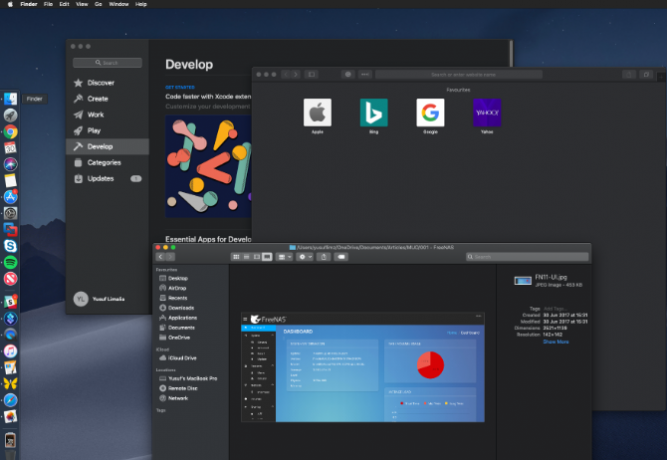
سمح لك High Sierra بتغيير شريط القوائم و Dock إلى نظام ألوان أغمق ، ولكن كل شيء بينهما كان ساطعًا قليلاً. للانتقال إلى الجانب المظلم في Mojave ، انقر فوق شعار آبل في الزاوية العلوية اليسرى من الشاشة واختر تفضيلات النظام. هنا ، حدد جنرال لواء، و تحت مظهر خارجي، انقر فوق داكن.
ستتضمن الآن خلفية سطح المكتب وتطبيقات Apple الأصلية مثل Safari والصور والتقويم و Xcode والمزيد ألوانًا ومظاهر أغمق. هذا أسهل بكثير للعيون ، خاصة بالنسبة للأشخاص الذين يقضون الكثير من الوقت على أجهزة Mac الخاصة بهم. تتناقض الألوان في تطبيق الصور أيضًا بشكل أفضل أثناء الوضع الداكن.
يجب على مطوري التطبيقات من الجهات الخارجية إضافة أوضاع مظلمة يدويًا ، ولكن التطبيقات الأخرى مثل Pixelmator Pro تناسب بالفعل. الوضع الداكن يبدو جميلًا ، و تدعم العديد من تطبيقات iPhone الأوضاع المظلمة، جدا!
2. ديناميكي سطح المكتب

هل تريد من أي وقت مضى تجربة سطح المكتب أفضل 7 طرق لتخصيص سطح مكتب Mac الخاص بكهل تريد جعل جهاز Mac الخاص بك أكثر شخصية؟ تحقق من هذه الطرق الرائعة لتخصيص نسق Mac الخاص بك والمزيد. اقرأ أكثر يتغير مع الوقت من اليوم؟ يمكنك الآن ، مع سطح المكتب الديناميكي Mojave. جنبًا إلى جنب مع ميزات الوضع المظلم ، ستتحول ورقتك وموضوعك جنبًا إلى جنب مع موضع الشمس أينما كنت. تتغير خلفية الشاشة الخاصة بك ديناميكيًا من السماء الزرقاء الفاتحة إلى الأزرق الشفق الداكن مع تقدم النهار إلى الليل.
لتمكين Dynamic Desktop ، افتح تفضيلات النظام تليها سطح المكتب وشاشة التوقف. حدد أحد الخيارات من ديناميكي سطح المكتب القسم تحت سطح المكتب.
باستخدام القائمة المنسدلة أسفل اسم الخلفية ، حدد ديناميكي. حاليًا ، هناك خياران فقط لخلفية الشاشة يعملان مع Dynamic Desktop. ولكن ستجد جميلة خلفيات ديناميكية على الإنترنت ويمكن أن تجعل بنفسك.
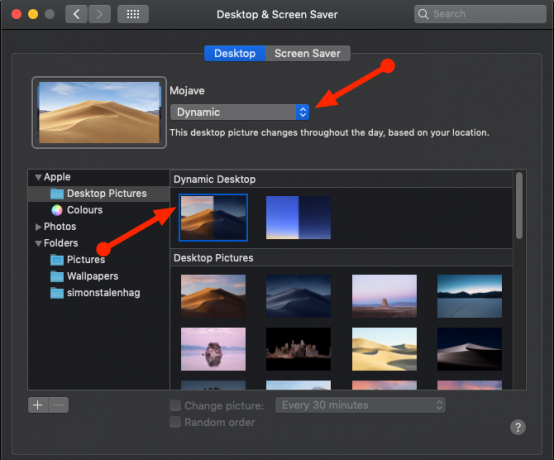
أحد الجوانب التي قد تردعك عن Dynamic Desktop هو أنه يعتمد على موقعك لمطابقة الإضاءة بما هو بالخارج. هذا يعني أنه يجب عليك تمكين خدمات موقع macOS لكي يعمل Dynamic Desktop.
3. مكدسات سطح المكتب
سطح المكتب الخاص بي هو كابوس وهو يزعجني. pic.twitter.com/IvnaLYAcsj
- سارة الفقيه (SaraAlfageeh) 8 يوليو 2018
هل لديك سطح مكتب فوضوي مغطى بالرموز؟ يجلب لك Mojave Desktop Stacks لمساعدتك في ترتيب الفوضى. ببساطة انقر بزر الماوس الأيمن فوق بعض المساحة الفارغة على سطح المكتب وحدد استخدم الأكوام. سوف ينظف Mojave بذكاء ملفات الفوضى والمجموعات معًا.
تكدس المكدسات سطح المكتب الخاص بك عن طريق تكديس ملفات مماثلة فوق بعضها البعض. يمكنك تنظيم مكدسات حسب نوع الملف والتاريخ والعلامات والمزيد. ببساطة انقر فوق مكدس لعرض محتوياته. من هناك انقر مرتين على ما تريد فتحه.
لإلقاء نظرة سريعة على العناصر المكدسة ، يمكنك مسحها باستخدام لوحة التتبع. يمكنك أيضًا إنشاء مجلدات ذكية يتم تحديثها بمرور الوقت بناءً على فئات محددة مثل تاريخ آخر فتح.
4. علامات لقطة الشاشة
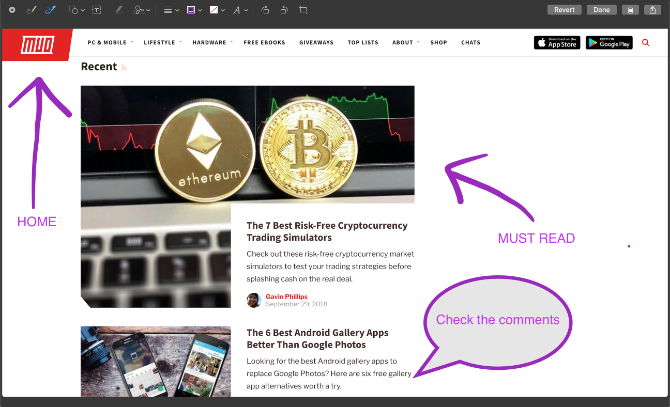
يحتوي iOS على ميزة ترميز لقطة الشاشة لبعض الوقت الآن. في السابق ، كنت بحاجة إلى تطبيق منفصل للتعليق على لقطات الشاشة على macOS ، ولكن ليس بعد الآن. بعد التقاط لقطة الشاشة ، يقدم لك Mojave بعض الخيارات لإجراء تعديلات بسرعة أثناء استخدام ميزة المظهر السريع لنظام Mac 5 نصائح أساسية سريعة لمعاينة ملفات Macنظرة سريعة هي ميزة macOS دقيقة ولكنها مفيدة. يمكنك الحصول على المزيد من خلال هذه النصائح المهمة. اقرأ أكثر .
يمكنك رسم ، رسم ، إضافة نص ، أشكال ، وتدوير أو قص لقطات الشاشة المفضلة لديك. تغيير اللون والخط والشطب لكل من هذه الخيارات هو أيضًا في متناول يدك. إذا كنت من متسلقي لقطات الشاشة ، فستستمتع بها.
خيار تسجيل الدخول مثير للإعجاب أيضًا ؛ يتيح لك استخدام لوحة التتبع والإصبع لإنشاء توقيع مخصص لإضافته إلى لقطات الشاشة. بدلاً من ذلك ، ارفع صورة توقيعك على الكاميرا وستحصل على نفس النتيجة. ترتبط أدوات الترميز الجديدة بشكل جميل مع أداة لقطة الشاشة الجديدة من Mojave.
5. الأداة المساعدة لقطة الشاشة
يضيف Mojave أيضًا اختصارًا جديدًا إلى ترسانة لقطة شاشة macOS. إذا وجدت صعوبة في حفظ جميع اختصارات لقطة الشاشة ، فهذا من شأنه أن يجعل حياتك أسهل كثيرًا. صحافة Cmd + Shift + 5 لإحضار شريط أدوات لقطة الشاشة.
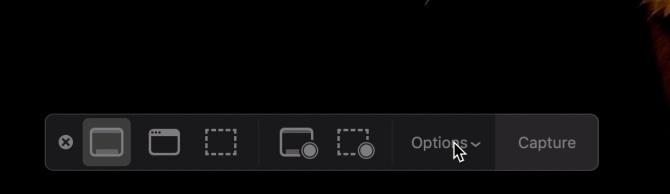
يسمح لك الشريط بما يلي:
- لقطة شاشة كاملة أو نافذة محددة
- لقطة شاشة لمنطقة معينة من الشاشة
- قم بتسجيل الشاشة بأكملها
- سجل منطقة معينة من الشاشة
تسمح لك الخيارات أيضًا باختيار مكان حفظ الملف وتعيين مؤقت بدء وإظهار المؤشر. بعد التقاط لقطة شاشة أو تسجيل ، تظهر في الزاوية السفلية من شاشتك. يتيح لك ذلك ترميزها ومشاركتها على الفور ، دون الحاجة إلى حفظ نسخة. إنه سهل وخالي من الفوضى.
6. كاميرا الاستمرارية
سوف تموت الماسحات الضوئية للمستندات في نهاية المطاف عندما يصبح العالم أكثر رقمية. كانت رائعة أثناء استمرارها ، ولكن سير العمل لمسح مستند ضوئيًا على جهاز الكمبيوتر الخاص بك يمكن أن يكون مملاً. إذا كنت مسلحًا بـ Mojave وجهاز iOS يعمل بنظام iOS 12 ، فما عليك سوى استخدام كاميرا Continuity.
يتيح لك ذلك التقاط صورة باستخدام جهاز iOS الخاص بك من جهاز Mac. يمكنك إما التقاط صورة قياسية أو جعل iOS يقوم بمسح مستند. يكشف المسح الضوئي للمستند عن وجود مستند في الإطار ، ويقص كل شيء آخر ، ويصلح أي مشاكل بسيطة في التمدد أو الالتفاف.
على سطح المكتب ، انقر بزر الماوس الأيمن فوق مساحة فارغة وحدد الخيار المطلوب ضمنه استيراد من iPhone. سيتم فتح كاميرا جهازك المحدد وبعد اختيار الصورة التي تريدها ، حدد استخدم الصورة.
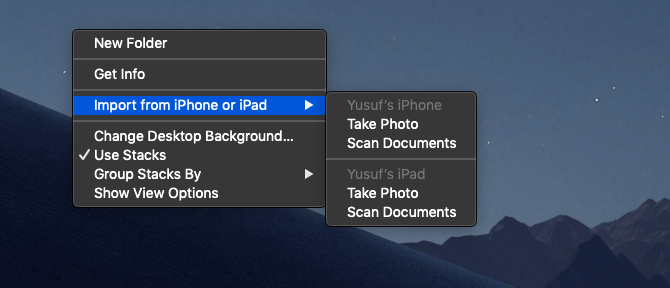
التحذير الوحيد هنا هو أنه لا يمكنك استخدام هذه الميزة ونقطة الاتصال الشخصية الخاصة بك في نفس الوقت ، حيث يستخدم كلاهما Bluetooth للتواصل مع جهاز Mac الخاص بك.
تتكامل أيضًا كاميرا Continuity مباشرةً مع تطبيقات Mac الأصلية من Apple مثل Pages و Keynote و TextEdit. ما عليك سوى النقر بزر الماوس الأيمن في أي مكان ترغب في إدراج صورتك أو مستندك فيه واتباع الخطوات نفسها.

7. تطبيقات iOS على ماك

بعد الترقية إلى Mojave ، ربما لاحظت بعض الرموز المألوفة في مشغل التطبيقات الخاص بك. تعمل Apple على طبقة ترجمة تتيح تشغيل تطبيقات iOS على جهاز Mac الخاص بك. حاليًا ، هناك أربعة تطبيقات مدعومة فقط: الصفحة الرئيسية والأخبار والأسهم والمذكرات الصوتية.
قد تلاحظ أن هذه تطبيقات أساسية نسبيًا. وذلك لأن Apple لديها الكثير للقيام به من أجل طرح هذا النظام الجديد بالكامل وجعله سهل الاستخدام. جعل التطبيقات المصممة لإدخال اللمس التي يمكن استخدامها باستخدام الماوس ولوحة المفاتيح أمرًا صعبًا.
داخليًا ، يسمى هذا المشروع "مرزبان" ، ولكن هذا الاسم قد يتغير بمجرد اكتمال النظام. سيكون من المثير للاهتمام أن نرى كيف ستعمل التطبيقات نفسها مع اعتبارات Force Force و Touch Bar وعناصر واجهة المستخدم الأخرى.
8. متجر التطبيقات
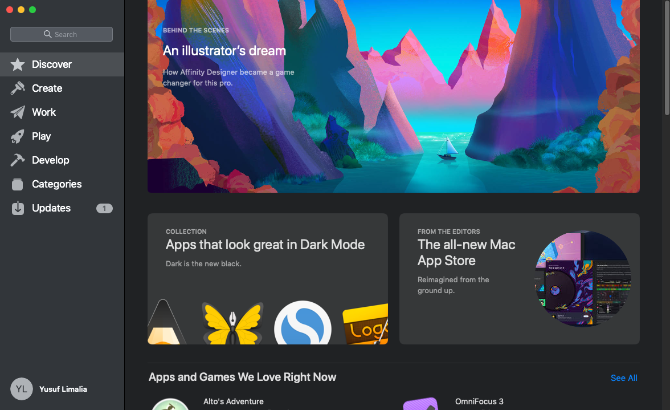
تنمو العلاقة الجديدة بين iOS و macOS بشكل أكبر ، حيث يحتوي متجر التطبيقات على سطح المكتب أيضًا على تلميحات من نظيره على الهاتف المحمول. ليس فقط متجر التطبيقات الجديد أسرع بكثير ، ولكن التحسينات المختلفة تجعل التنقل أسهل. هذه ليست مجرد مظهر فاخر جديد - تلقى متجر التطبيقات إعادة صياغة كاملة.
تم نقل التنقل الرئيسي من علامات التبويب الصغيرة في الأعلى إلى قسم أكبر بكثير على الجانب الأيسر من النافذة. ال اكتشف تحتوي الصفحة على محتوى منظم وحالات استخدام فعلية حول التطبيقات التي يستخدمها الأشخاص. ينقسم باقي متجر التطبيقات إلى أربعة أقسام رئيسية:
- خلق
- عمل
- لعب
- طور
لا تزال فئات النمط القديم موجودة ، ولكن الأقسام الجديدة موجهة نحو ما تحاول تحقيقه بالفعل. وهذا يجعل كل قسم أكثر ارتباطًا بالمستخدم.

يعد تحديث النظام من العناصر التي لم تعد موجودة في App Store. لا تزال تطبيقاتك تحصل على تحديثاتها من App Store ، ولكن تحديثات macOS هي الآن حيث تنتمي: تحت تفضيلات النظام.
شعر App Store بالإهمال لبعض الوقت ، حيث يقوم معظم الأشخاص بتنزيل التطبيقات من مواقع البائعين. هذا يبدو وكأنه سيتغير من Mojave فصاعدًا.
9. مكتشف
لم يتم استبعاد الباحث من الحصول على بعض علاج Mojave. قد تتذكر أن عرض الصور في Finder كان صعبًا في السابق مع Cover Flow أو Quick Look. كل هذه التغييرات مع عرض المعرض. عرض المعرض لديه عرض أفقي للصور المصغرة الخاصة بك مع وصول سريع إلى خيارات الترميز والبيانات الوصفية للملف. ستكون القدرة على تغيير حجم الصور المصغرة رائعة ، ولكن بالنسبة إلى طريقة عرض Cover Flow المقدمة ، فهذا أفضل بكثير.
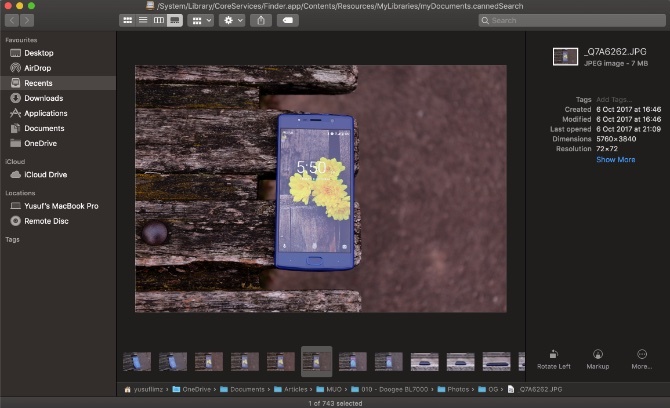
بالحديث عن الإجراءات السريعة ، يسمح لك Finder بإجراء بعض التغييرات دون الحاجة إلى فتح تطبيق إضافي. وضع علامة على يمنحك نفس الخيارات للصور الفردية كما هو موضح في قسم لقطة الشاشة.
لمقاطع الفيديو أو تسجيلات الشاشة أفضل 5 تطبيقات لمسجل الشاشة لالتقاط شاشة Mac OS الخاصة بكهل تحتاج إلى أداة لتسجيل الشاشة على جهاز Mac الخاص بك؟ إليك أفضل تطبيقات مسجل الشاشة لالتقاط سطح مكتب Mac الخاص بك. اقرأ أكثر ، ال وضع علامة على يصبح الزر أ تقليم زر يسمح لك بقص نقاط البداية والنهاية للفيديو. إذا قمت بتحديد صور متعددة ، فإن وضع علامة على زر يسمح لك إنشاء قوات الدفاع الشعبي من خلال دمج الصور المحددة في ملف PDF واحد.
10. تحسينات Mojave الأخرى
يأتي Mojave مع اندفاعة من التحسينات الأمنية. تم تحسين Safari باستخدام بعض الميزات المشابهة لمدير كلمات المرور ، حيث تكتسب القدرة على إنشاء كلمات مرور قوية تلقائيًا.
بالإضافة إلى ذلك ، يمكن لـ Safari إنشاء كلمات المرور وملؤها تلقائيًا وتخزينها تلقائيًا. ستقوم أيضًا بوضع علامة على كلمات المرور التي قمت بإعادة استخدامها ، والتي تشكل خطرًا أمنيًا كبيرًا.
يمكن للمعلنين التعرف على مجموعة من المعلومات عنك من جهازك عند تصفح الويب. يعمل Safari الآن على إعاقة ذلك من خلال مشاركة ملف تعريف نظام مبسط فقط. يوفر منع التتبع المحسن الحماية ضد وسائل التواصل الاجتماعي مثل و شارك الأزرار وأدوات التعليق التي تتبعك دون إذن. حظر كاميرا Mac والميكروفون أصبح أسهل.
أخيرًا وليس آخرًا ، يحصل Safari على دعم الرموز المفضلة. يساعدك هذا التحديث الذي تشتد الحاجة إليه في تحديد علامات التبويب عندما يكون لديك العديد من علامات التبويب المفتوحة.
مراجعة macOS Mojave: إنه رائع!
التحديثات مثيرة ومرعبة. في بعض الأحيان لا ترقى الإثارة ، وتحتاج إلى تولي الأمور بنفسك احصل على تعديلات macOS التي تريدها. في بعض الحالات ، يمكنك ذلك احصل على أحدث ميزات macOS دون تحديث Mac إلى الإصدار الأحدث.
في بعض الحالات ، نشرت شركة تحديثًا يحتوي على ثغرة أمنية أو يكسر أنظمة المستخدمين. هذا هو السبب في أن العديد من الشركات بما في ذلك إصدارات Apple التي تم اختبارها تجريبية لتخفيف هذه المواقف.
تأكد دائمًا من عمل نسخة احتياطية من جهازك قبل تحديثه ، خاصةً إذا كنت تقوم بترقية إصدار رئيسية مثل Mojave أو الرجوع إلى إصدار macOS سابق 3 طرق للرجوع إلى إصدار أقدم من macOSهل تريد إرجاع Mac إلى إصدار سابق من macOS؟ إليك عدة طرق لإعادة الإصدارات إذا لم تكن سعيدًا. اقرأ أكثر . هل تعلم أن macOS يحتوي بالفعل على واحد من الأفضل تطبيقات النسخ الاحتياطي في شكل آلة الزمن?
يريد يوسف أن يعيش في عالم مليء بالأنشطة التجارية المبتكرة ، والهواتف الذكية التي تأتي مع القهوة المحمصة الداكنة وأجهزة الكمبيوتر التي تحتوي على مجالات قوة مسعورة تعمل أيضًا على طرد الغبار. كمحلل أعمال وخريج من جامعة ديربان للتكنولوجيا ، مع أكثر من 10 سنوات من الخبرة في صناعة التكنولوجيا سريعة النمو ، يستمتع بكونه الوسيط بين...
